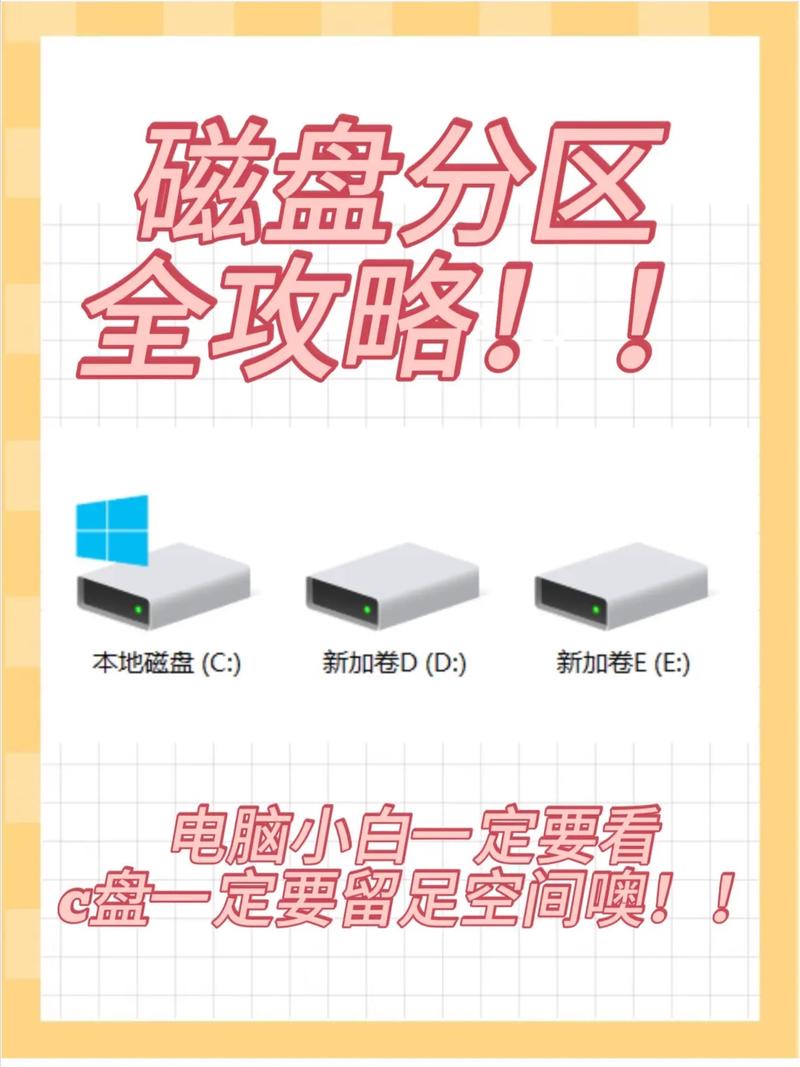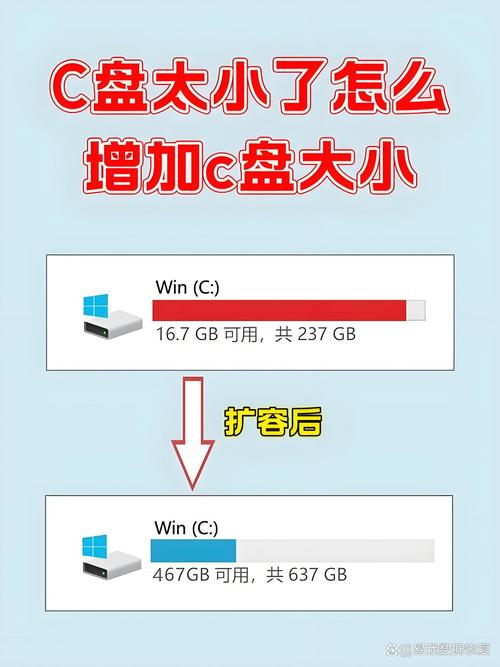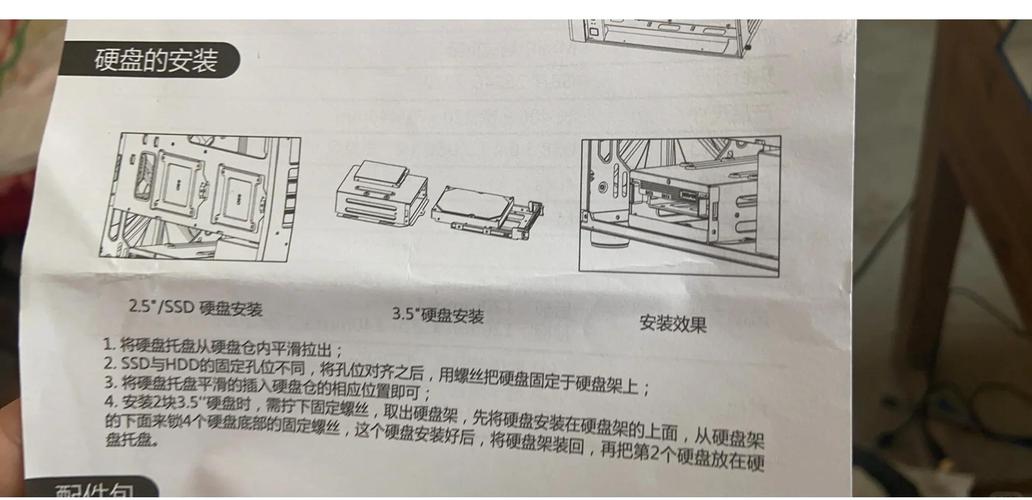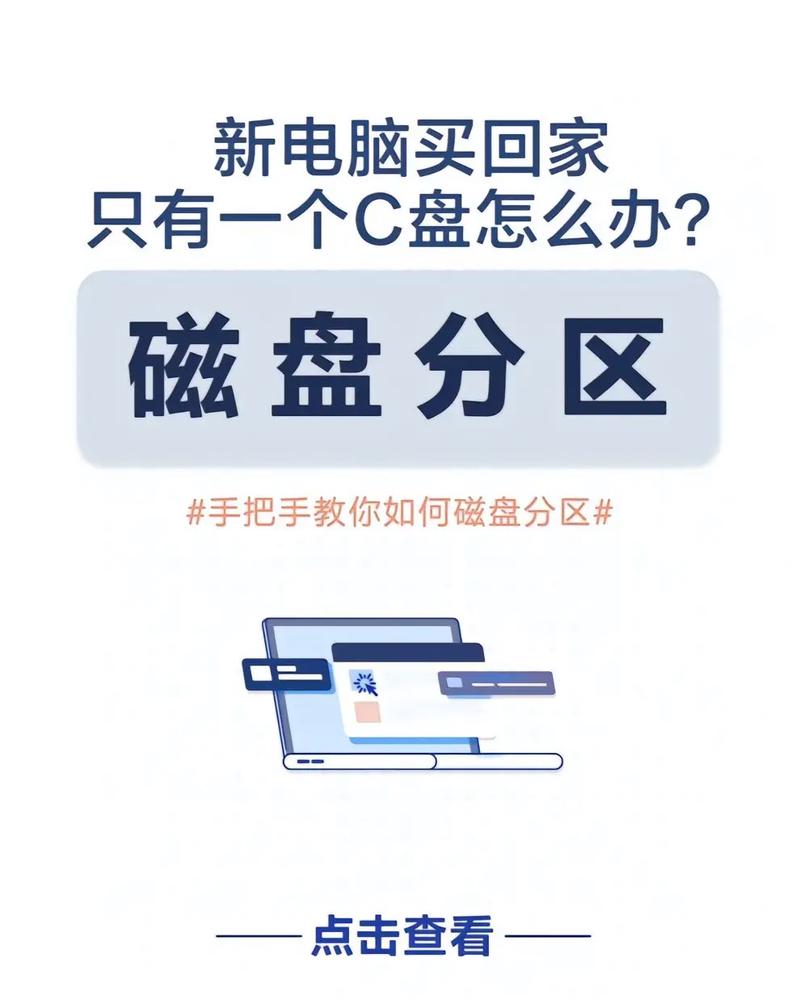在安装操作系统或存储数据之前,对硬盘进行分区显得尤为重要,这一步骤有助于对硬盘空间进行科学合理的划分,并且能够提高数据管理的效率。下面,我将具体介绍分区硬盘的操作步骤以及需要注意的关键点。
准备工作
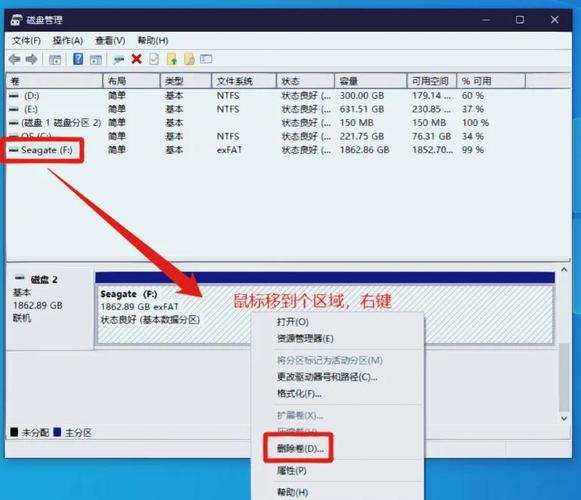
在进行硬盘分区之前,必须先做好充分的准备。首先,要备份硬盘中的重要数据,以防在分区时信息被误删;接着,要选择一款功能全面的分区工具,比如DiskGenius或者分区助手等。此外,还需检查硬盘是否已正确连接到电脑,以保证系统能够准确识别。做好这些准备工作后,才能保证分区过程能够顺利进行。
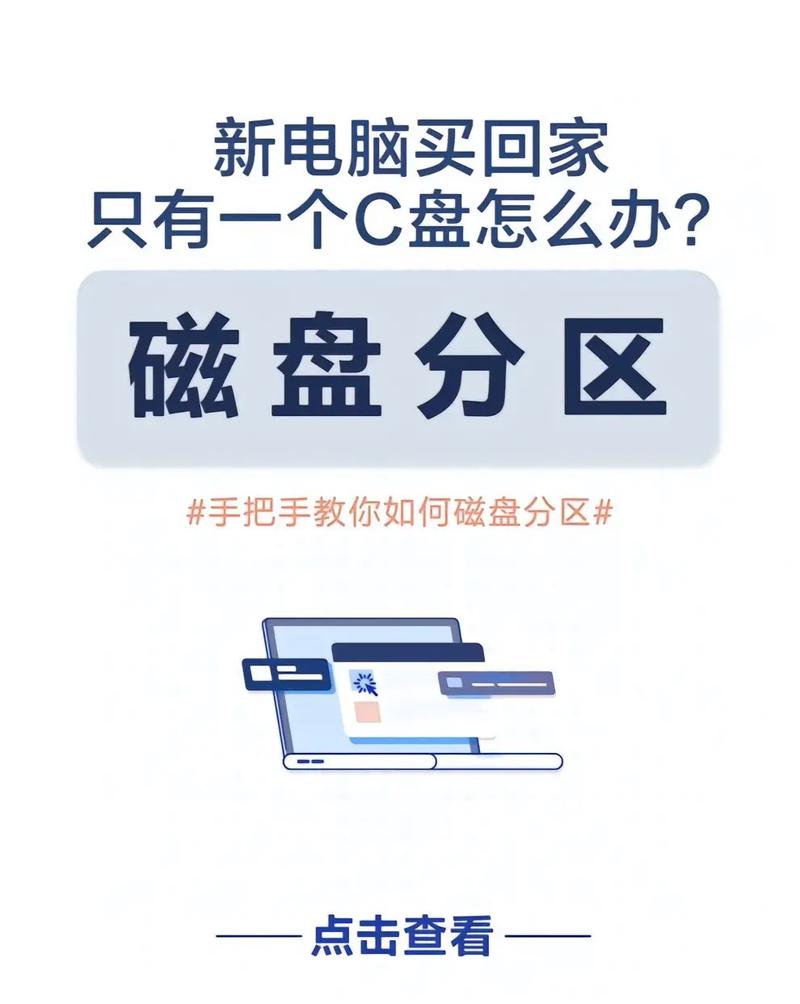
在新硬盘分区之前,必须确认硬盘没有物理损害;至于旧硬盘,首先要查看数据是否完好,然后根据具体情况来决定是进行全新分区还是保留部分数据。此外,还需保证电脑系统能够平稳运行,以免在分区过程中因系统崩溃等问题对分区操作造成影响。
进入分区工具
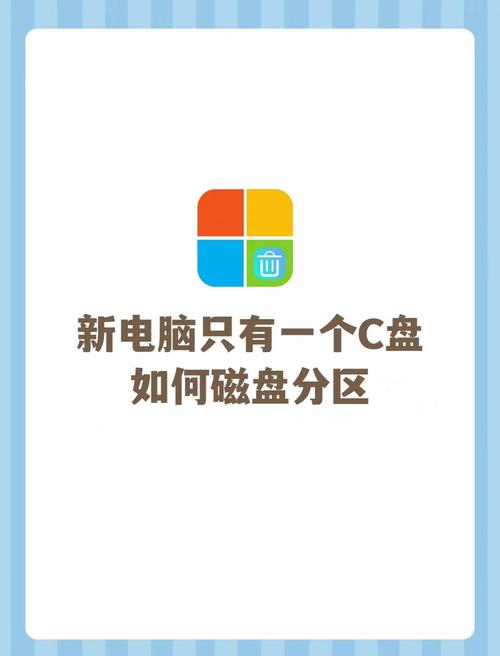
请您先核实自己已经充分准备就绪,接着便可以启动您先前选择的分区程序。若您采用的是Windows系统自带的磁盘管理功能,那么只需在“我的电脑”图标上点击鼠标右键,选择“管理”命令,然后在左侧的导航栏中找到并点击“磁盘管理”这一选项。而如果您使用的是其他第三方软件,只需双击该软件的图标即可启动。虽然不同工具的界面可能有所不同,但它们的基本操作和功能基本上是相似的。
启动分区管理软件后,便可查阅硬盘的具体信息,包括存储量和使用状况。在此界面上,所有磁盘分区的详细信息一览无余。进行此操作时,务必认真核对目标硬盘,以免因操作失误而造成数据丢失。
选择硬盘

使用分区工具时,需谨慎挑选要分区的硬盘。该工具会详尽展示电脑内所有硬盘的详细信息,包括容量和名称等。需根据这些详尽的信息,精确挑选目标硬盘。若选错硬盘,可能损害其他硬盘上的数据,因此这一步骤至关重要。
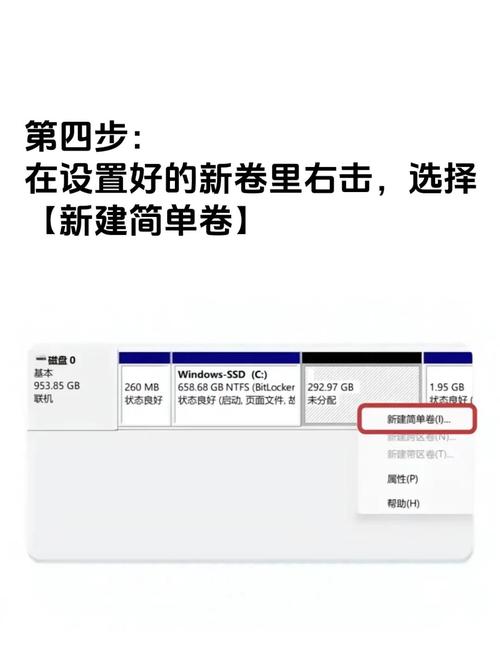
选定了硬盘型号后,软件界面会展示出硬盘的空闲空间及其他相关信息。如果硬盘已有分区,就需要考虑是重新划分还是对现有分区进行修改。若选择重新分区,需做好心理准备,因为所有数据将被完全清除;若只是调整分区,务必确保现有重要数据的安全。
分区操作
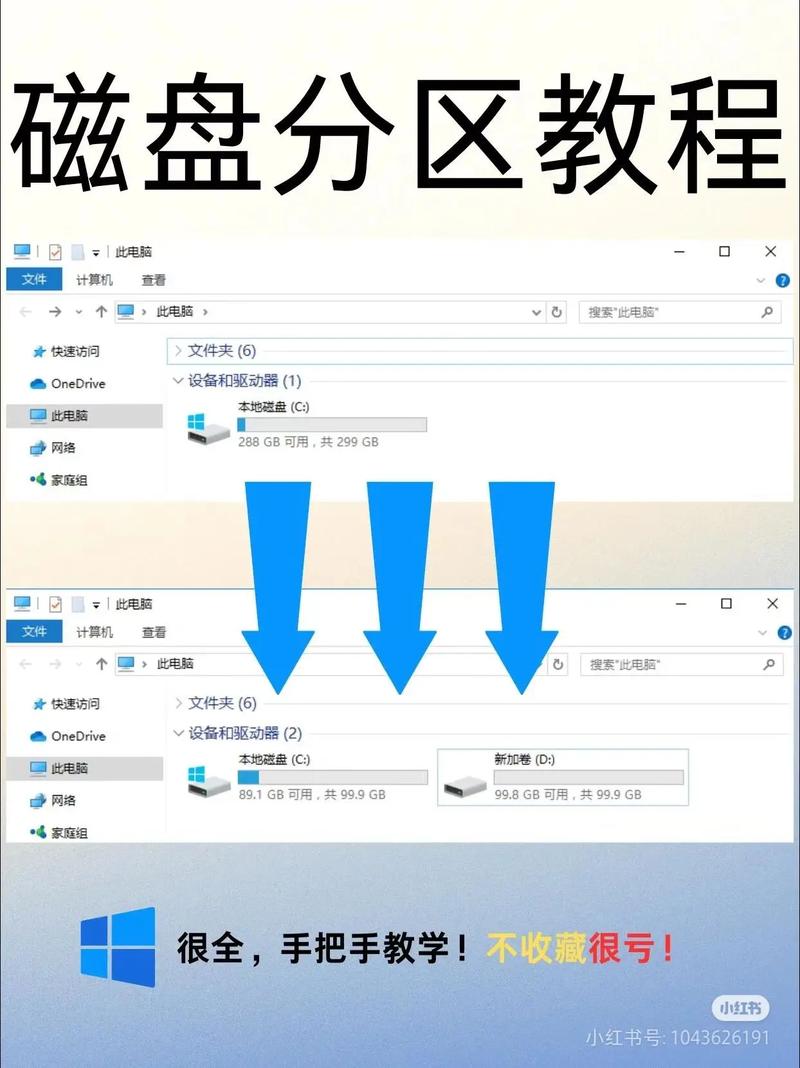
在开始进行分区操作之前,需要根据个人的实际需求来选定分区的具体数目和尺寸。通常情况下,分区可以分为系统分区和数据分区两大类。系统分区的主要用途是安装操作系统,而数据分区则是用来存放各种文件资料的。在决定分区的大小的时候,应当考虑到数据的存储需求以及个人的使用习惯。
在分区环节,我们需要挑选恰当的文件系统,比如NTFS和FAT32等。NTFS在处理大文件存储方面表现突出,同时拥有卓越的安全防护和错误修正能力,因此它非常适合用作系统盘以及多数数据盘;而FAT32则具有更好的兼容性,但无法支持单个文件超过4GB的限制,所以它更适用于某些特定的设备。
格式化分区
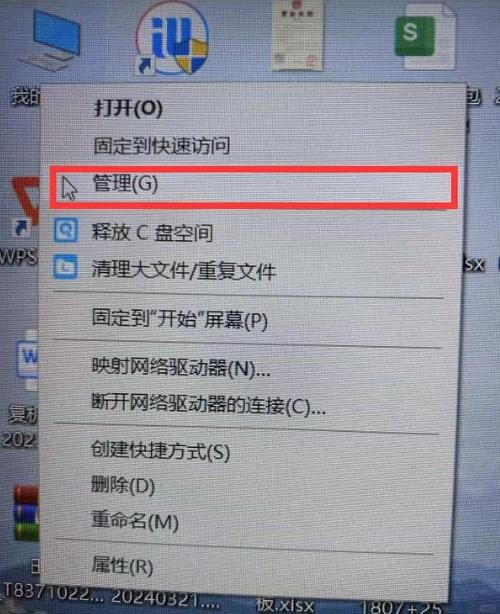
分区操作结束后,需对各个分区进行格式化处理。此举不仅可清除分区内的过往数据,还能为分区创建文件系统。在分区管理软件中,只需用鼠标右键点击目标分区,挑选“格式化”选项,随后调整文件系统类型及分配单元大小等参数。
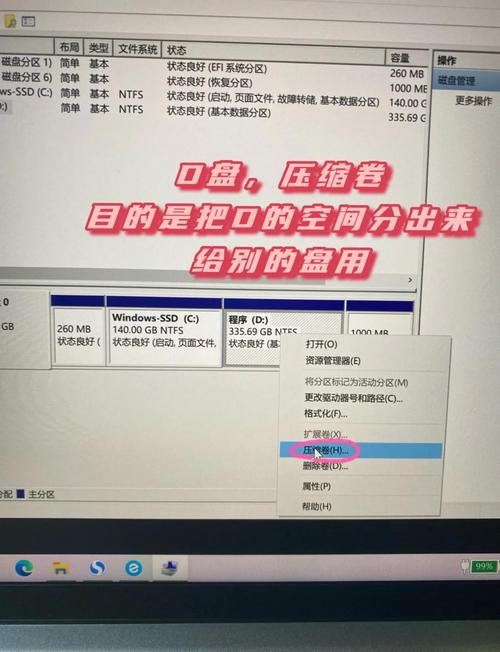
在执行格式化操作时,请保持您的耐心,因为这个过程可能会持续较长时间,在此过程中请勿中断。格式化一旦完成,您就可以正常使用该分区了。此外,格式化还能帮助检测分区是否有坏道等问题,从而保障分区的稳定运行。
检查与保存

操作完毕,需认真核对分区设置是否达标,这需关注分区数量、尺寸以及采用的文件系统。确认无误后,在分区工具中点击“保存更改”或类似按钮。保存成功后,电脑会提示需重启电脑,以便新分区设置生效。
电脑重启后,新增的硬盘分区开始顺畅运行。这时,我们可以开始安装操作系统和存储数据等工作。同时,还需对分区的使用状况进行细致检查,以保证一切运行得有条不紊。
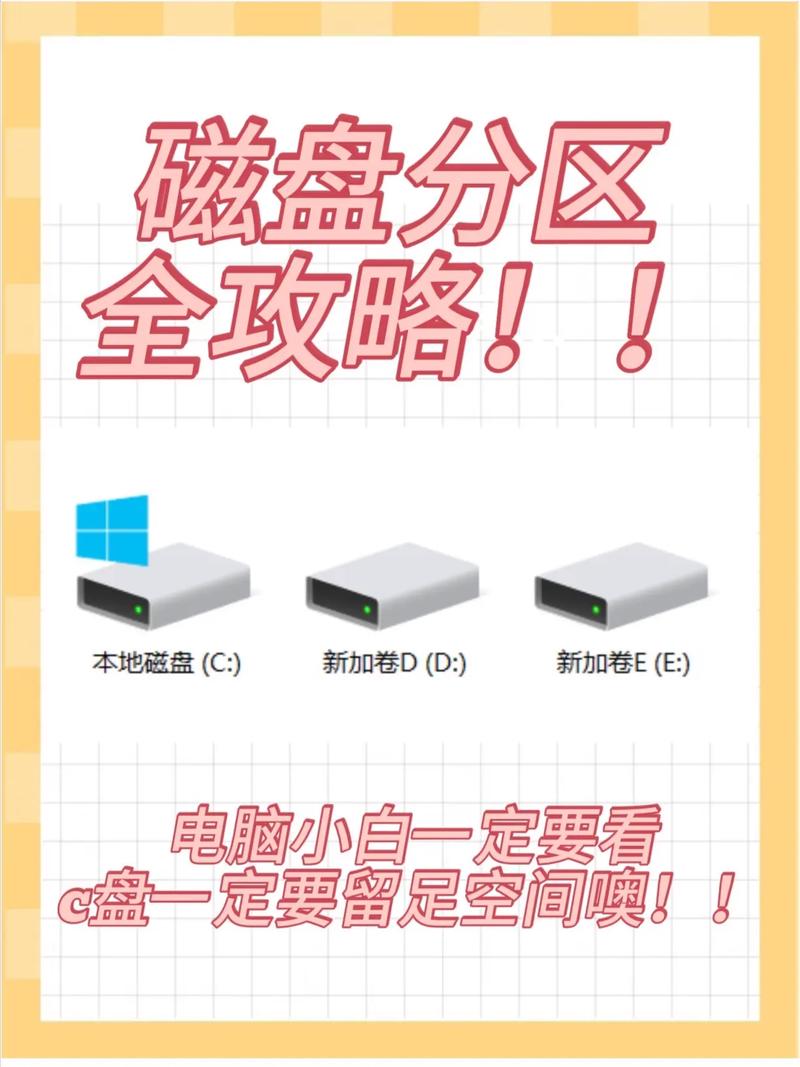
在硬盘分区环节,你遇到了哪些挑战?这篇内容或许能给你提供一些解决方案,此外,也请你给予点赞,并且把这篇文章分享给更多的人。